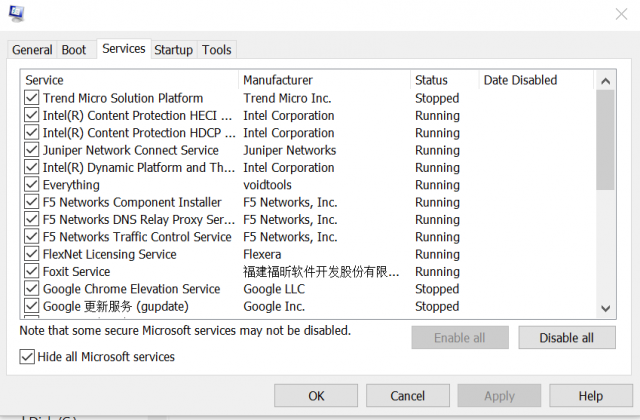電腦很慢是件令人煩心且沮喪的事情。遇到視窗突然凍結不動或動作斷斷續續時可能會讓你想把電腦丟出窗外。
深吸一口氣,本文有 8 個解決Windows電腦變慢的小技巧。

為什麼 Windows 電腦會變慢?
首先,這裡是關於Windows電腦變慢的一般原因:
- 你的電腦記憶體不足
- 你的電腦模式設定需要調整
- 開機項目和背景程式太多
- 無用的功能或動畫
- 磁碟空間不足
- 登錄檔太雜亂
- 惡意軟體和病毒感染
- 不需要的第三方軟體
8 招加速你的電腦
- 重新啟動你的電腦
- 調整設定模式
- 停用開機程式
- 關閉 Windows 秘訣和提示
- 進行磁碟清理
- 清理登錄檔
- 停用第三方服務
- 用防毒軟體掃描電腦,檢查是否有惡意軟體和病毒感染
🔻 延伸閱讀:網路變慢 、風扇很大聲、電費暴增?可能是它暗中搞鬼!

🔴PC-cillin全方位智能掃描監控,幫你揪出病毒,改善手機電腦速度,讓你使用順暢又安心

1.每周至少一次重新啟動你的電腦
許多使用者習慣讓自己的電腦保持運作長達數週。他們的電腦一直在運作中或只進行休眠。這代表執行中的程式會不停地佔據並用光記憶體,這可能導致電腦運作相當緩慢。此外,電腦可能會遭遇到一些錯誤,這些錯誤會導致程式消耗更多的記憶體。為了避免這些麻煩,請每周至少一次按下Windows按鈕,選擇電源按鈕並選擇重新啟動來重啟電腦。
| 📍 一個小提示:關閉電腦前請確保已經儲存正在進行中的工作。 |
訂閱資安趨勢電子報
2.調整設定模式
這是提高電腦效能一個相當簡單卻常被忽略的作法。不過它會犧牲一點待機時間。如果你不需擔心電池狀態而只需追求最大效能時,可以考慮Windows的進階系統設定。
- 進入工作列的搜尋欄輸入「控制台」。進入控制台後點進「系統」,然後點入左側的「進階系統設定」,如下圖所示:

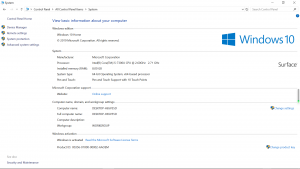
- 點擊「效能」區塊的「設定」,如下圖所示:

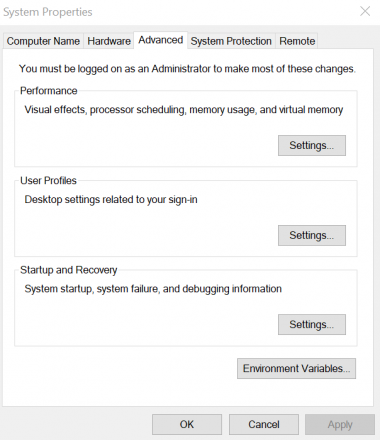
- 你可以在跳出視窗中看到四種設定模式,設成「調整成最佳效能」,然後點擊「確定」,如下圖所示:

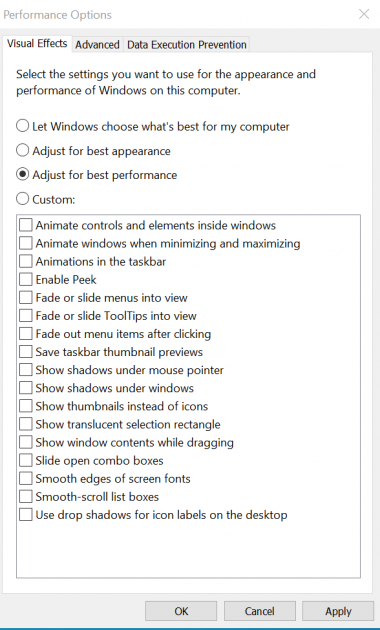
3.停用開機程式
開機項目是電腦開啟時系統會在前景或背景執行的程式。當你下載並安裝軟體時,開機時啟動通常是預設選項。因此當該軟體不常使用且無需在每次啟動電腦時都使用時,就可以移除該選擇,因為它會降低系統速度。如果在安裝應用程式時忘記移除選擇,還可以用工作管理員進行修改。
要檢查和管理開機程式,請打開工作管理器(Ctrl + Alt + Del),然後切換到「開機」標籤頁。你還能夠看到每個啟動程式的啟動影響(低、中或高)。如果你看到「未測量」,那是因為它是最近加入的,Windows還沒有機會觀察該程式的行為。
要停止程式在開機時啟動,只需點滑鼠右鍵並選擇「停用」。

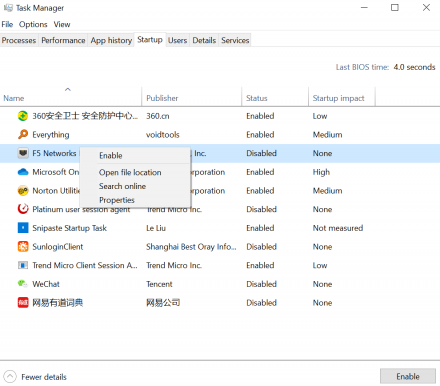
如果你不確定某些程式是否可以被安全地停用,可以在網路上搜尋該程式並了解其功能。如果你會擔心,可以下載電腦清理程式來協助識別和分類這些項目,並幫你自動移除不需要的項目。請記住要選擇不會跳出廣告和有隱藏費用的應用程式。
此外,你可以在上圖看到第一個標籤頁「處理程序」。同時執行太多處理程序也會降低系統速度。有些程式即使關閉也可能在背景繼續執行。你可以在「處理程序」標籤頁內選擇它們,然後點擊右下角的「結束工作」。但進行此動作時請小心,因為你可能會關閉Windows運作時所需的重要程序。
4.關閉 Windows 秘訣和提示
線上搜尋提高電腦速度的方法時,會要求你停用「視覺效果」功能,因為它們會消耗電腦效能。不過這種做法需要自己去平衡執行速度和電腦外觀,甚至需要多次調整設定來獲得滿意的視覺效果。不過有一個設定是可以輕鬆更改的。
當您使用Windows電腦時,Windows會一直關心你在做什麼,並且提供你可能需要電腦做什麼的提示。你可能會覺得這些技巧沒有幫助,甚至會因為被不停監視著而感到惱火。
如果要加快電腦速度,可以要求Windows停止提供建議。為此,請點擊開始按鈕,選擇設定圖示,然後進入系統>通知與動作。向下滾動到通知部分,然後取消標有「在使用Windows時獲取秘訣,提示和建議」的方框。

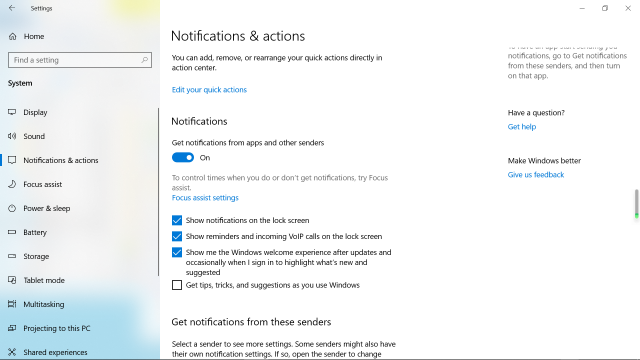
5.進行磁碟清理
不要讓「磁碟空間太少」訊息跳出並妨礙你的工作。太多垃圾檔案,無用大檔和重複檔案經常會導致磁碟空間不足。為了節省足夠的磁碟空間來儲存你真正需要的東西,你應該要定期清理它們來釋放空間。
以下是如何使用內建Windows工具來進行磁碟清理的步驟:
- 按「WINDOWS + R」並輸入帶有參數的cleanmgr命令:
cleanmgr /sageset



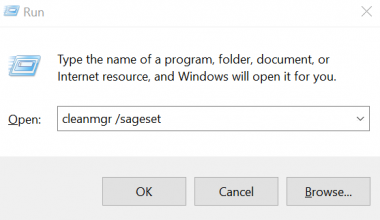
- 你可以在「磁碟清理設定」視窗內看到可以清理的項目。

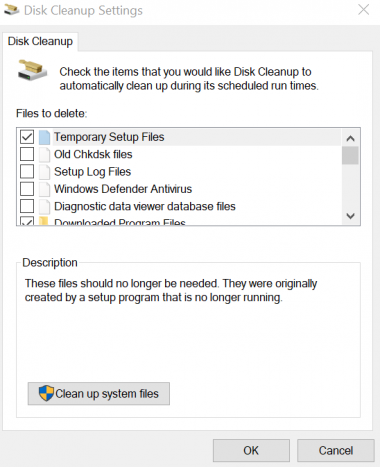
- 注意,這裏只是選擇要刪除的項目,還沒有真正刪除。點擊「確定」後,需要按「WINDOWS + R」並輸入「cleanmgr /sagerun:99」,它就可以執行指定的刪除動作。

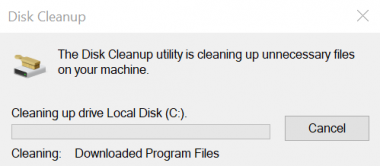
- 你也可以開啟儲存空間感知器來自動刪除不需要的檔案:
進入設定>系統>儲存空間,然後開啟儲存空間感知器來讓Windows自動清理暫存檔。可以設定為每日,每週,每月自動執行。

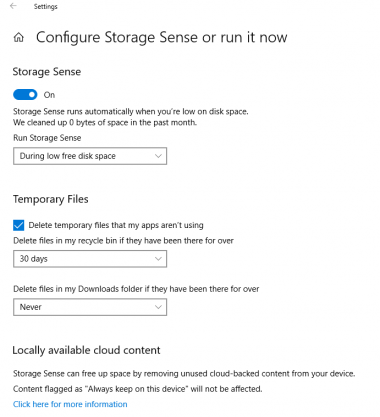
當然,有些電腦清理軟體可以幫助你更快、更精準地完成任務。除了無用檔案外,它們甚至可以檢索和刪除相似照片。你可以根據自己的需要來評估下載。
6.清理登錄檔
登錄檔是重要的資料庫,用來儲存Windows所執行的系統和應用程式設定資訊。登錄檔早在Windows 3.0引入OLE技術時就出現了。Windows NT是第一個在系統層級廣泛使用登錄檔的作業系統。但自從Microsoft Windows 95作業系統問世以來,登錄檔一直是至關重要的資料庫,也會持續在之後的作業系統發揮作用。
開啟登錄檔的命令是:
Regedit或regedit.exe,regedt32或regedt32.exe
一般情況下,你可以點擊開始選單(WINDOWS + R),然後輸入regedit或regedit.exe,然後點擊「確定」來開啟Windows作業系統的登錄檔編輯器。

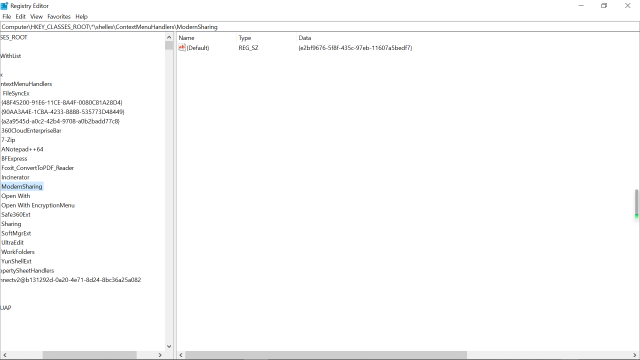
登錄檔是一件非常麻煩的事情。比方說移除軟體時,登錄檔內的程式設定並不總是會被清除。因此隨著時間流逝,它會充滿各種過時的設定。這可能會導致電腦系統效能下降。
請注意:手動編輯登錄檔是有風險的。發生錯誤可能導致系統出問題。因此要清理登錄檔時,建議使用專業的登錄檔清理程式。
7.用防毒軟體掃描電腦,檢查是否有惡意軟體和病毒感染
眾所周知,惡意軟體和病毒會感染電腦並讓其運作變慢。市場上有許多的防毒軟體。趨勢科技提供了多個值得考慮的選項,比如 PC-cillin 雲端版。
手機電腦速度慢除了涉及容量,可能也跟病毒潛伏有關!
手機電腦速度變慢問題千百種,保持良好使用習慣,不隨意安裝來路不明軟體,不點不明連結,定期掃描全機,才能維持好的運作速度喔~
PC-cillin 雲端版AI 智能防護技術再升級,全面偵搜防詐騙
網購帳密外洩、朋友被盜傳假連結、中勒索病毒、私密資料外洩,PC-cillin手機電腦防護一次到位,全面偵蒐揪出惡意病毒,超強防禦病毒一網打盡
➤ 即刻免費下載試用
🔴PC-cillin全方位智能掃描監控,幫你揪出病毒,改善手機電腦速度,讓你使用順暢又安心



8.停用第三方服務
如果你在電腦上安裝了很多套軟體,系統可能會變得混亂且會發生一些非預期的問題。例如同時執行多套安全軟體可能會造成衝突導致系統行為異常。你可以停用所有的第三方軟體服務而只保留系統本身的服務。系統狀態也稱為「乾淨模式」。
底下是進入Windows乾淨模式的方法:
按「WINDOWS + R」並輸入「msconfig」,然後點擊「確定」。打開系統設定,進入「服務」標籤頁。在選擇項目並點擊「全部停用」前,先在左下方的「隱藏所有Microsoft服務」方框中打勾。